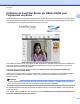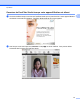Software User's Guide
Table Of Contents
- GUIDE UTILISATEUR - LOGICIEL
- Modèles concernés
- Conventions typographiques
- Note de rédaction et de publication
- REMARQUE IMPORTANTE
- Table des matières
- Windows®
- 1 Impression
- Utilisation du pilote d'imprimante Brother
- Caractéristiques
- Choix du type de papier adéquat
- Impression, numérisation et télécopie simultanées
- Suppression de données de la mémoire
- Status Monitor
- Réglages du pilote d'imprimante
- Accès aux réglages du pilote d'imprimante
- Onglet Élémentaire
- Onglet Avancé
- Onglet Profils d'impression
- Assistance
- Essai d'impression photo (non disponible pour MFC‑J280W/J425W/J430W/J435W/J5910DW)
- Utilisation de FaceFilter Studio par REALLUSION pour l'impression de photos
- Utilisation de Homepage Print 2 de Corpus (non disponible pour MFC‑J5910DW)
- 2 Numérisation
- Numérisation d'un document à l'aide du pilote TWAIN
- Numérisation d'un document à l'aide du pilote WIA
- Numérisation d'un document à l'aide du pilote WIA (Utilisateurs de Galerie de photos Windows® et Tél ...
- Utilisation de ScanSoft™ PaperPort™12SE avec fonction ROC de NUANCE™
- Affichage d'éléments
- Organisation des éléments dans des dossiers
- Liens rapides vers d'autres applications
- Conversion du texte d'une image en texte éditable avec ScanSoft™ PaperPort™12SE avec fonction ROC
- Importation d'éléments à partir d'autres applications
- Exportation d'éléments dans d'autres formats
- Désinstallation de ScanSoft™ PaperPort™12SE avec fonction ROC
- Utilisation de BookScan Enhancer et Whiteboard Enhancer de REALLUSION
- 3 ControlCenter4
- Présentation
- Utilisation de ControlCenter4 en mode Accueil
- Onglet Photo
- Copie d'images à partir d'une mémoire flash USB ou d'une carte mémoire (pour MFC‑J625DW/J825DW/J835D ...
- Ouverture de l'arborescence de dossiers ControlCenter4
- Ouverture de l'arborescence de dossiers
- Impression d'images
- Modification d'images
- Ajout d'images à un courriel
- Ouverture d'images à l'aide d'une application
- Onglet Numérisation
- Onglet PC‑FAX (pour les modèles MFC)
- Onglet Paramètres de l'appareil
- Onglet Support
- Utilisation de ControlCenter4 en mode Avancé
- Onglet Numérisation
- Onglet PC‑Copie
- Onglet Photo
- Onglet PC‑FAX (pour les modèles MFC)
- Onglet Paramètres de l'appareil
- Onglet Support
- Onglet Personnalisé
- 4 Configuration à distance (pour MFC‑J625DW/J825DW/J835DW/J5910DW)
- 5 Logiciel PC‑FAX de Brother (pour les modèles MFC uniquement)
- Envoi PC‑FAX
- Configuration des informations d'utilisateur
- Paramètres d’envoi
- Configuration d’une page de garde
- Saisie des informations de la page de garde
- Envoi d'un fichier en tant que PC-FAX à l’aide de l’interface utilisateur de style télécopie
- Envoi d'un fichier en tant que PC-FAX à l’aide de l’interface utilisateur de style simple
- Carnet d’adresses
- Carnet d’adresses Brother
- Enregistrement d'un membre dans le carnet d'adresses
- Configuration des numéros abrégés
- Configuration d'un groupe pour la diffusion
- Modification des coordonnées d'un membre
- Suppression d'un membre ou d'un groupe
- Exportation du carnet d'adresses
- Importation dans le carnet d'adresses
- Réception PC‑FAX (pour MFC‑J625DW/J825DW/J835DW/J5910DW)
- Envoi PC‑FAX
- 6 PhotoCapture Center™ (pour MFC‑J625DW/J825DW/J835DW/J5910DW)
- 7 Paramètres du pare-feu (pour les utilisateurs réseau)
- 1 Impression
- Apple Macintosh
- 8 Impression et envoi de télécopies
- 9 Numérisation
- 10 ControlCenter2
- 11 Configuration à distance et PhotoCapture Center™ (pour MFC‑J625DW/J825DW/J835DW/J5910DW)
- Utilisation de la touche Numériser
- 12 Numérisation par câble USB
- 13 Numérisation réseau
- Avant d’utiliser la numérisation réseau
- Utilisation de la touche Numériser en réseau
- Numérisation vers courriel (PC)
- Numérisation vers courriel (Serveur de courriel) (pour MFC‑J5910DW)
- Numérisation vers image
- Numérisation vers ROC
- Numérisation vers fichier
- Numérisation vers FTP (pour MFC‑J5910DW)
- Numérisation vers FTP à l'aide de profils de serveur FTP (pour MFC‑J5910DW)
- Numérisation vers réseau (pour MFC‑J5910DW)
- Numérisation vers réseau à l'aide de profils Numérisation vers réseau (pour MFC‑J5910DW)
- Utilisation de Web Services pour la numérisation en réseau (Windows Vista® SP2 ou ultérieur et Windo ...
- Imprimer sur un disque
- Index
- brother CAN-FRE
2
39
2
Numérisation
Les processus de numérisation et les pilotes utilisés diffèrent en fonction du système d'exploitation ou de
l'application de numérisation.
Deux pilotes de scanner sont installés : un pilote de scanner TWAIN (voir Numérisation d'un document à
l'aide du pilote TWAIN uu page 39) et un pilote Windows
®
Imaging Acquisition (WIA) (voir Numérisation
d'un document à l'aide du pilote WIA uu page 48).
Les utilisateurs de Windows
®
XP/Windows Vista
®
/Windows
®
7 peuvent sélectionner l'un ou l'autre pour
numériser les documents.
Remarque
• Pour ScanSoft™ PaperPort™12SE, voir Utilisation de ScanSoft™ PaperPort™12SE avec fonction ROC
de NUANCE™ uu page 56.
• Si votre ordinateur est protégé par un pare-feu et ne peut pas procéder à une numérisation en réseau, il
se peut que vous deviez configurer les paramètres du pare-feu pour autoriser la communication via les
ports 54925 et 137. Si vous utilisez le Pare-feu Windows
®
et que vous avez installé MFL-Pro Suite à partir
du CD-ROM, la configuration du pare-feu a déjà été réalisée. Pour plus d’informations, voir Paramètres
du pare-feu (pour les utilisateurs réseau) uu page 121.
Numérisation d'un document à l'aide du pilote TWAIN
Le logiciel Brother MFL-Pro Suite comprend un pilote de scanner compatible TWAIN. Les pilotes TWAIN sont
conformes au protocole universel standard qui permet la communication entre les scanners et les
applications. Cela signifie que vous pouvez non seulement numériser des images directement vers la
visionneuse PaperPort™12SE fournie par Brother avec l'appareil, mais également vers des centaines
d'autres applications qui prennent en charge le protocole TWAIN. Parmi ces applications, on retrouve des
programmes populaires tels qu'Adobe
®
Photoshop
®
, CorelDRAW
®
et bien d’autres.
Numérisation d'un document vers l'ordinateur
Il existe deux façons de numériser une page entière. Vous pouvez utiliser le chargeur automatique de
documents (ADF) ou la vitre du scanner.
a Chargez votre document.
b Lancez le logiciel ScanSoft™ PaperPort™12SE installé pendant l'installation de MFL-Pro Suite pour
numériser un document.
Remarque
• Il se peut que ScanSoft™ PaperPort™12SE ne soit pas disponible, selon le modèle d'appareil utilisé. S'il
n'est pas disponible, veuillez utiliser d'autres applications.
• Les instructions figurant dans ce guide concernent la numérisation à l'aide du logiciel ScanSoft™
PaperPort™12SE. Si vous utilisez une autre application, les étapes de numérisation risquent d'être
différentes.